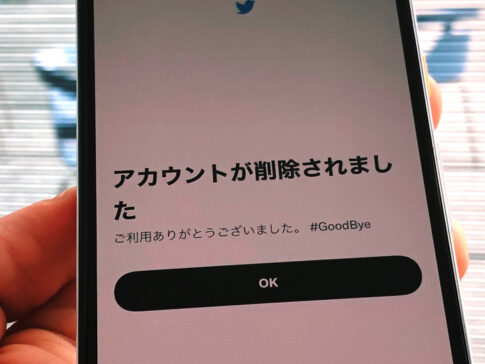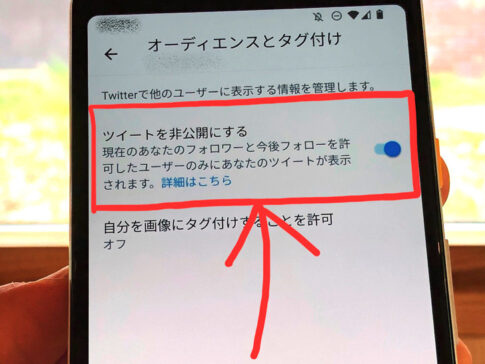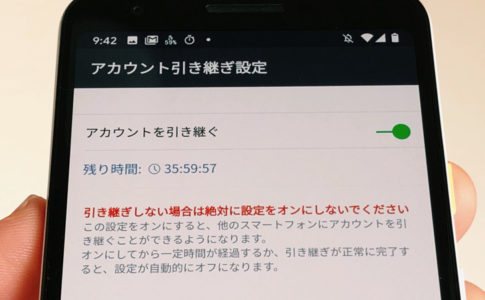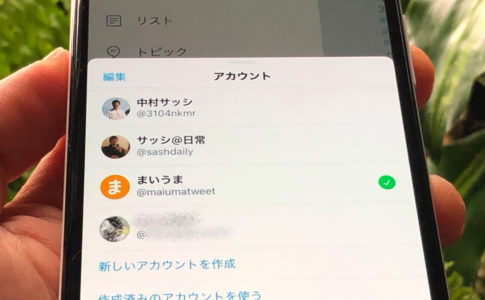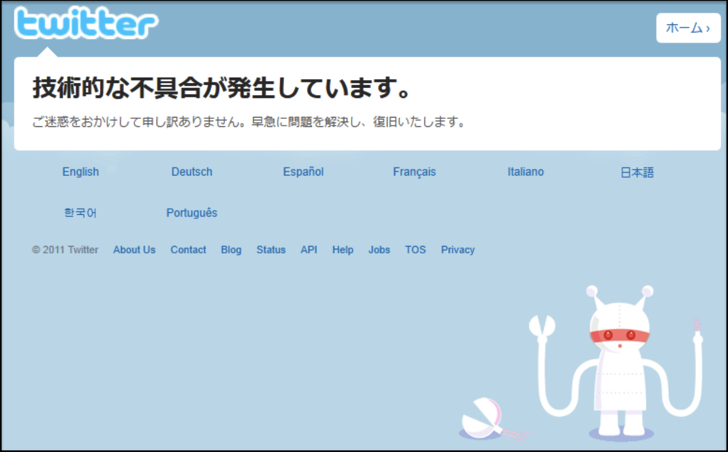こんにちは!Twitter歴13年のサッシです。
ツイッターでわざわざログアウトしたことありますか?
ふだんは必要ないですが、スマホの機種変更や他人のpcを使ったときは絶対にしたほうがイイんですよ!
ログアウトしてもできることや勝手にログアウトしてしまう理由など、このページでは以下の内容で「ツイッターのログアウト」を具体的にお伝えしますね。
ツイッターのログアウトとは?ログアウトしたらどうなるの?
はじめに、ログアウトとは何かを見てみましょう。
以下の順番で紹介していきますね。
ツイッターのログアウトとは?ログアウトするとアカウント削除になるの!?
まずはログアウトの意味をハッキリさせておきましょう。
ツイッターのログアウトとは以下の意味です。
- アカウントなしでツイッターを利用するという意味
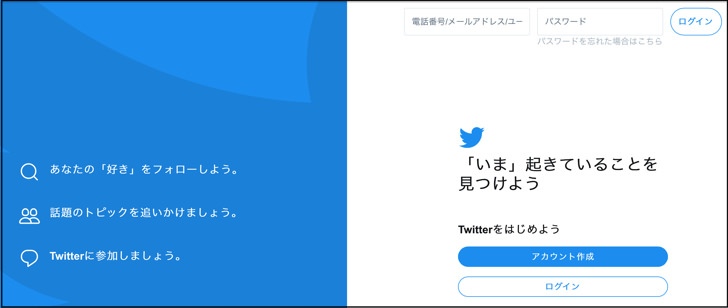
▲ログアウトした状態
自分のアカウントでTwitterのシステムにログインしている状態から外れる、つまり「ログインなし・アカウントなしの状態になる」というわけですね。
そのまま見るだけ利用だって可能です。
ただ自分のアカウントで入っていないというだけなのでログアウトしてもアカウント削除にはならないですよ!
Twitterからログアウトしたらどうなるの?
では、もう少し具体的に見てみましょう。
Twitterからログアウトすると以下のことができなくなりますよ!
これらの機能はログインしていないと使えません。
コメントやいいねをしようとしてもTwitterさんから「ログインしろや!」って言われちゃいます(笑)
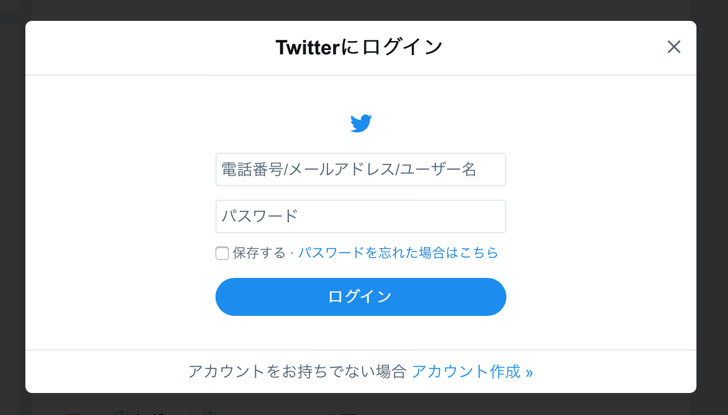
▲ログインが求められます
でも、ログアウトしていても検索・閲覧はできますよ。
サインアウトすると検索できないイメージがあるので、意外ですよね〜。
ログインしなくても検索できる点はインスタやTikTokと同じです。
もちろんログインしていないならば鍵垢は見れませんよ。
ツイッターからログアウトが必要な2つの場合って?
ログアウトの意味がわかったところで、どんなときに必要かということも見てみましょう。
ずばり以下の2つの場合にログアウトは必要になってきますよ!
- じぶん専用の端末以外でログインしたとき
- 機種変更したとき
1つは、じぶんだけが使うスマホ・pc・タブレット以外からログインしたときですね。
家族共用の端末ならちょっと恥ずかしい思いくらいで済みますが、会社・ネットカフェなどのパソコンの場合はぜっっったいにログアウトしないと危険がいっぱいです。

▲もしも友達のスマホを借りたときもそうですね
もう1つはスマホの機種変更のときです。
古い方のスマホでログインしたまま新しい方でもログインしようとすると不具合が起こる可能性があります。
機種変更するときは必ず古い方のスマホはログアウト&アプリ削除しましょうね。
それはLINEなどでも同じですよ。
Twitterからログアウトする方法・手順と復活の仕方【スマホ/pc】
ツイッターのログアウトとは何かがわかったところで、実際にやってみましょう。
以下の順番でスマホ・pcそれぞれのやり方を紹介していきますね。
スマホアプリからログアウトの仕方
まずはスマホアプリの場合です。
スマホのTwitterアプリの場合は以下の2通りのやり方があります。
- じぶんのアイコン画像 > 「・・・」マーク > アカウント名を左にスワイプ
- じぶんのアイコン画像 > 設定とプライバシー > アカウント
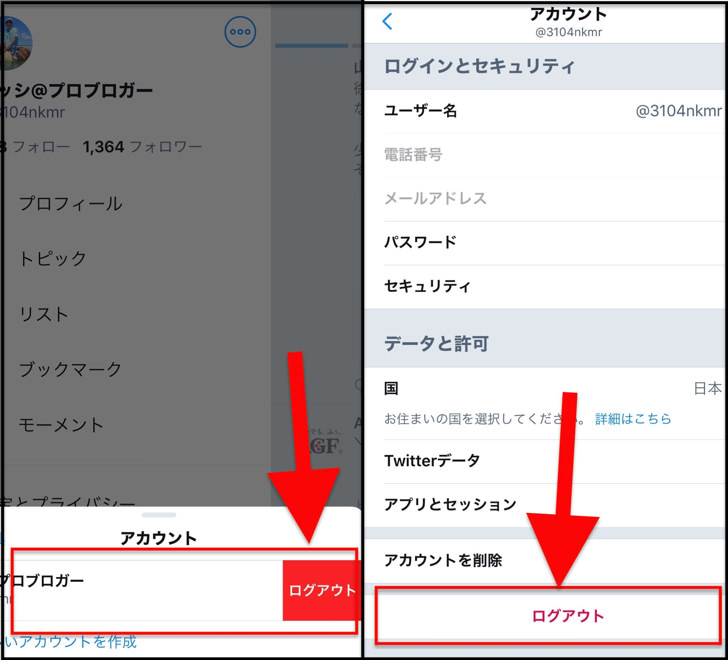
▲左:スワイプの方法、右:設定から入る方法
どちらの方法でもログアウトできるので、好みのやり方でokです。
複数アカウントでログインしているときはスワイプのほうが便利ですよ。
pc(webブラウザ版)からログアウトの仕方
スマホに続いては、はpc(webブラウザ版)のツイッターの場合です。
pcでツイッターにログインしているときは「もっと見る」をクリックしてみてください。
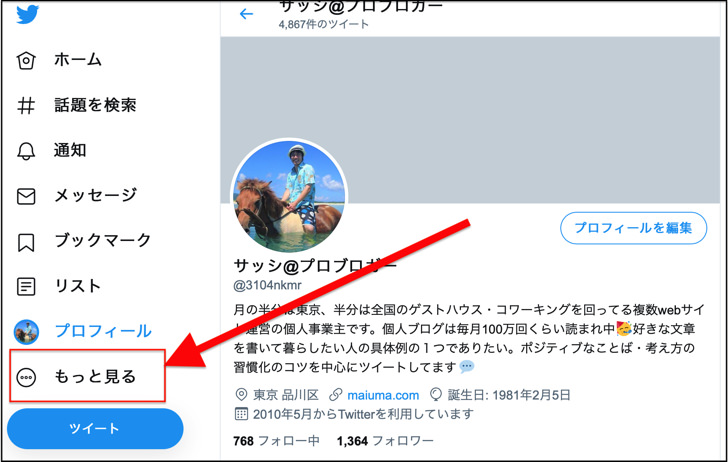
するとメニューの中に「ログアウト」が出てきます。
それをクリックすればログアウト完了ですよ。
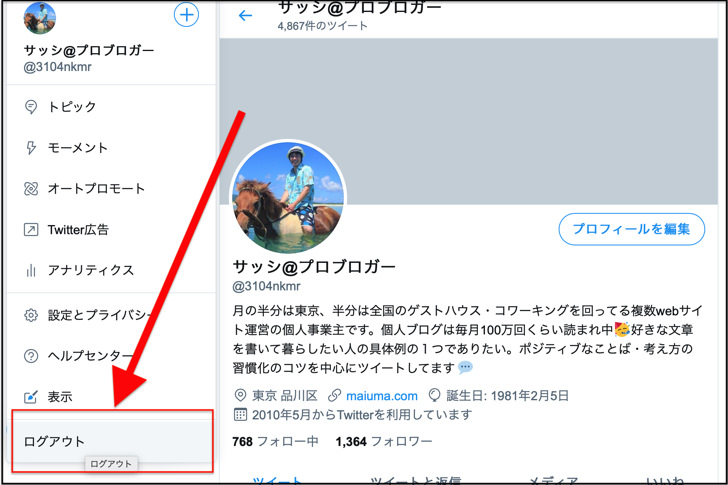
めちゃくちゃシンプルですね!
Google Chromeでもsafariでもやり方は共通です。
戻し方は?ログアウトからの復活の仕方
あとはログアウトからの復活の仕方も見ておきましょう。
・・・と言っても、特別なことはありません。
アカウントが消去されたわけではないので、スマホもpcもふつうにログインすれば大丈夫ですよ。
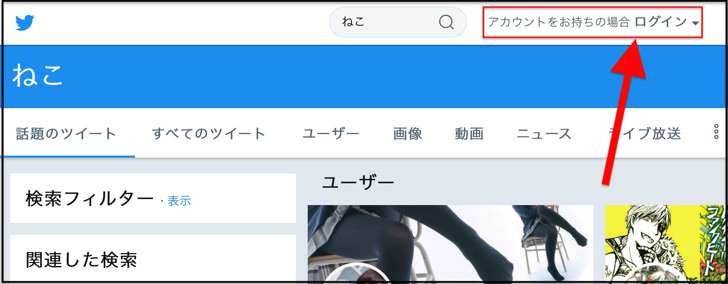
▲ここからTwitterにログインできます
すぐに元に戻ってTwitter再開できます。
ログインするには電話番号・メールアドレス・ユーザーネームのどれか1つとパスワードがあればokですよ。
最初にApple IDかGoogleアカウントで登録したならそれらの情報でもログイン可能です。
Twitterにログインできない9つの原因と対策も別ページで詳しく紹介しているので、ぜひ参考にしてみてくださいね。
勝手になぜ!?ツイッターから強制的にログアウトしてしまうとき・ログアウトできないときの原因と対策
意味・やり方がわかったところで、うまくできない場合にも触れておきますね。
勝手にログアウトしてしまうとき・なぜかログアウトできないときの原因と対策も見ておきましょう。
以下の順番で紹介しますね。
急になぜ!?勝手にログアウトしてしまう3つの原因と対策
まずはTwitterから勝手にログアウトしてしまう場合をスマホ・pcそれぞれ見てみましょう。
まず、スマホアプリの場合は以下の3つの可能性が高いです。
- Twitter側のエラー
- アプリの不具合
- ネット環境が不安定
なぜか急に強制的にログアウトになるときは、Twitter側のシステムの問題かアプリの不具合の場合が多いです。
さすがにシステムエラーは復活まで待つしかありません(涙)
でもアプリが古い場合は最新版Twitterにアップデートして再起動みてください。
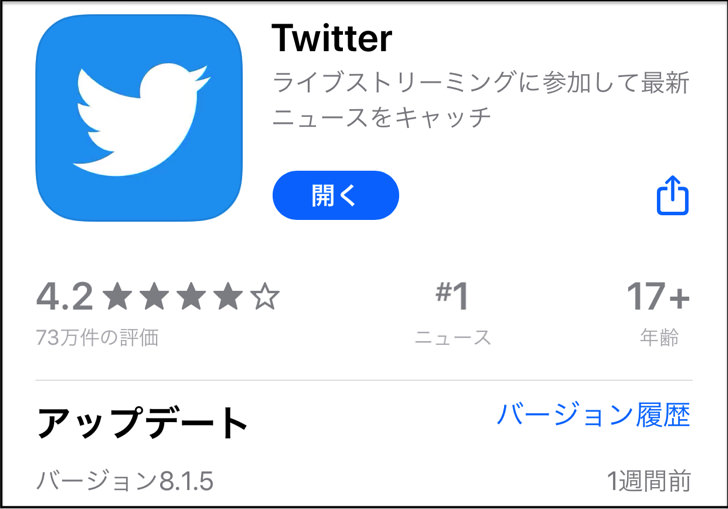
▲AppStoreでもバージョンを確認できます
pc版のツイッターの場合は、そもそもブラウザを閉じるたびにログアウトする可能性があります。
ブラウザがログイン情報を記憶していない状態なら、パソコンでツイッターを開くときは毎回ログインするしかありませんよ。
また、インターネット接続がぶちぶち切れる状態だとエラーが起こりやすいです。
安定してネットにつながる環境で試すようにしましょう。
ログアウトできないときの3つの原因と対策
お次はなぜかログアウトできないときの3つの原因と対策を見てみましょう。
・・・と言っても、実は先ほどの「勝手にログアウトしてしまう3つ原因と対策」とまったく同じです。
ログアウトできない・表示されないときもTwitter側のエラー・アプリの不具合・ネット環境が不安定の3つを疑ってみてください!
まとめ
さいごに、今回の「ツイッターのログアウト」のポイントをまとめて並べておきますね。
セキュリティのためにも、特にじぶん専用以外の端末でログインしたときは必ずログアウトしましょうね!
- ツイート・リツイート・いいね・コメント・DMは使えない
- 検索・閲覧はできる
- pc版はブラウザを閉じるとログアウトになる
スマホをよく使うなら、大切な画像を残す対策はしっかりできていますか?
いつか必ず容量いっぱいになるか機種変するので、大切な思い出の写真・動画は外付けHDDに保存するのがおすすめです。
子どもや恋人とのちょっと見られたくない画像なども絶対に漏らさずに保存できますので。
(ネットにアップすれば流出のリスクが必ずあります)
ロジテックのスマホ用HDDならpc不要でスマホからケーブルを差して直接保存できるので僕はすごく気に入っています。
1万円くらいで1TB(=128GBのスマホ8台分)の大容量が手に入りますよ。